Windows10系统之家 - 安全纯净无插件系统之家win10专业版下载安装
时间:2018-03-05 17:55:41 来源:Windows10之家 作者:huahua
windows10如何关闭0触摸键盘?其实在现实中操作电脑时Windows 10中的触摸键盘功能对于我这种使用键盘的人根本也是没有用,但在平板电脑上是可使用的,但一些用户想要win10关闭触摸键盘却不知怎么关闭,下面小编教你windows10如何关闭0触摸键盘。
1:右键Win10系统的任务栏,在弹出的列表里点击属性
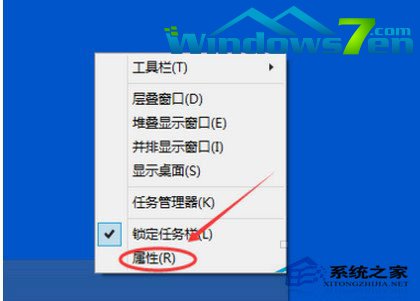
2:点击任务栏和开始菜单属性对话框的工具栏选项卡,点击触摸键盘把前面的勾勾去掉,然后点击确定,
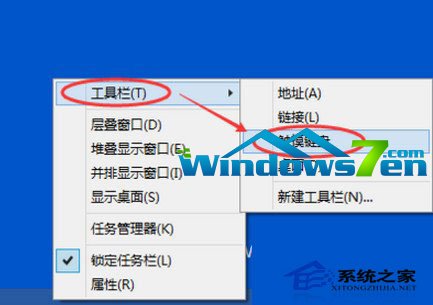
3:也可以右键Win10任务栏,将鼠标移到工具栏上,然后点击“触摸键盘”#f#
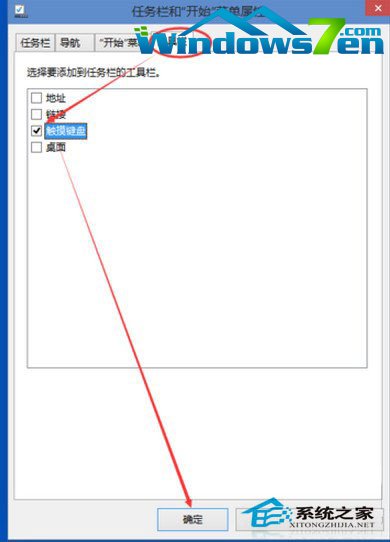
4:点击后,Win10系统的触摸键盘就一时关闭了。

以上就是windows10如何关闭0触摸键盘的介绍了,当你想了解关于win10触摸键盘怎么关闭是如何操作的时候就可以根据上面的描述来进行了解了,其实关于win10触摸键盘怎么关闭的解决方法是非常简单的,相信大家同过上面的描述都有了了解吧。
相关文章
热门教程
热门系统下载
热门资讯





























